
Съдържание:
- Автор John Day [email protected].
- Public 2024-01-30 07:56.
- Последно модифициран 2025-01-23 14:36.
Вероятно има достатъчно ръководства за това как да смените тези лоши кондензатори в модела G5 imac … Ако не, това може би ще помогне.. Симптоми: Ако сте Imac G5 страда от проблеми с захранването (не се включва, проблеми в режим на готовност, видео проблеми и разбъркани снимки. Може би е време да проверите тези кондензатори на дънната платка) Проверката на тези капачки е лесна и отнема 2 минути: Следвайте стъпки 1 и 2 и стъпки 7 и 9, за да знаете какво да търсите …
Стъпка 1: Imac …
Imac G5 беше измъчван от проблеми с Capcitor, Apple стартира специална гаранционна програма за ремонт на всички тези Imac. Тази програма е спряна, но видях същия проблем и с timecapsule. Днес няма толкова много хора, които искат да поправят там imac G5, но за тях, ето … Нашата жертва: „Оставен да умре“Imac G5 17. „Ще го спасим в събота следобед. Ето някои неща, от които се нуждаем, за да му помогнем: МНОГО място … Трябва да съхраняваме всичките му части временно и трябва да работим върху дънната му платка. Той също така поддържа нещата организирани. Инструменти: Това са инструментите, които използвах: поялник, отвертки, Torx отвертки, анти -статична лента, клещи, термично съединение и подменящи копчета. кондензаторите ще останат там! В новите модели Imac тези захранващи блокове отдолу са отворени и ще получите удар от високо напрежение от него !! Това не е така тук, но имайте предвид, ако видите нещо и имате нямам идея, просто спрете и попитайте някой, който знае! Кондензатори: Тези, които сме които ще заменят са изпъкнали и биха могли да изплюят електролитна течност или остатък. (Всъщност моят го направи, когато ги извади …) Почистете незабавно тези неща от ръцете си и дънната платка !!! И носете предпазни очила, старите капители са под силен натиск, ако се спукат право в лицето ви тогава … Е, няма да станете по -привлекателни от това …
Стъпка 2: Започнете …
Отворете Imac: Отворете вашия imac, като завъртите трите винта в долната част, както наляво. Тези винтове няма да излязат, но ще отключат гърба. можете да наклоните гърба, като го повдигнете нагоре в подножието му. Ето един основен преглед на imac, сега знаете какво да очаквате. Ще започнем от cd устройството: Просто развийте трите винта около устройството. Когато приключите, издърпайте устройството от бял етикет вдясно. Аз също премахнах паметта, не мисля, че трябва да ви казвам как се прави това … Хайде, трябва да сте маниак, за да следвате тази инструкция, нали ?? НАЛИ ???
Стъпка 3: Летище, фен борд и твърд диск…
Летище и модем за включване: Издърпайте антената от летището, трябва да направите същото за модема за включване. Какво…. кой все пак използва тези неща? Издърпайте летището, след това сивата пластмасова скоба. След това издърпайте модема. Вентилаторна платка Два винта, не казвам повече … Твърд диск: Извадете sata и захранващия кабел отляво на устройството, след това развийте трите винта около устройството. Не забравяйте да изключите кабела за контрол на температурата, който води към дънната платка. Дръжте кабела с устройството, за да го улесните по -късно…
Стъпка 4: Захранване и инвертор …
Захранване и кабел: Завъртете трите винта отгоре на захранването наляво. Внимавайте: винтовете в захранването не могат да се свалят !! След това отвийте малката кука на щепсела и поставете плоска отвертка, както е на снимката … Завъртете отвертката в двата отвора, за да натиснете щепсела назад. В даден момент щепселът да излезем от контакта и можете да го захванете и да го дръпнете докрай. (това може да е малко сложно) След това можете да извадите захранването като това: О, и не забравяйте да завъртите винта на слота обратно в затворено положение. (вдясно) Това ще помогне да се освободи място за премахване на захранването. Ляв инверторен модул: Един винт в средата, изскачайте сивия инвертор и отстранете двата кабела, водещи от него.
Стъпка 5:
Кабели и щепсели: За да се уверите, направете снимка, както направих аз, на всички кабели, свързани към дънната платка. Те са направени така, че да не се вписват в друг контакт, след което са предназначени. (все пак, просто направете тези снимки, това ще спести време и главоболия.) Съвет: не дърпайте кабелите или проводниците, трябва да настоявам: Използвайте шибания щепсел, за да го издърпате. Много щепсели бяха разрушени чрез грубо манипулиране или дрънкане, докато не се счупи. (В миналото счупих някои от тях) Премахнете всички кабели, които лежат наоколо в кутията …
Стъпка 6: Премахване на Motherbord
Дънна платка: Добре, тук идва голямата работа, премахнете следните винтове: Отляво надясно или вижте снимката за подробности: - Вляво в горния и долния ъгъл, два винта в златен цвят. - Между щепсела и лошите кондензатори, едно сребро. - Между големия вентилатор и видео изхода, едно сребро. - Между редовете кондензатори на дъното, един сребърен - Сив изходящ въздух върху логото на "G5", отстранете левия и десния. - Между въздушния тунел "G5" и банките с памет, две сребърни… - Горе вдясно и отдолу, едно сребро и едно злато. Сега премахнете дънната платка така: Хванете охлаждащия блок и връзките и го издърпайте, както е показано.
Стъпка 7: Запояване и подмяна
Поставете статична безплатна постелка на масата и се уверете, че сте свързани и с нея. След това маркирайте кондензаторите на гърба, които трябва да бъдат сменени. По този начин се уверявате, че не издигате нагоре или премахвате грешните части. Кондензаторите, които трябва да бъдат сменени, се идентифицират от: отгоре, отстрани и отдолу издути или изтичащи електролитни течности отгоре. Исках да използвам тези неща от копер, когато се нагрее, той изсмуква калай от дънната платка. но връзките са толкова малки, че не работи. Най -добре да направите това е да насочите нагоре точките на свързване на калай на кондензатора и след това да издърпате кондензатора от платката: Практикувайте първо на стара платка, за да изучите техниката и да я направите своя: Загрейте една крак, (вляво) и издърпайте кондензатора надясно. Загрейте десния крак и издърпайте кондензатора наляво. работейки нагоре, в един момент краката са свободни. (Отделете време и дайте на дънната платка достатъчно време да се охлади.) Моите проблеми: Е, обърках се, голямо време. (Е, аз имам човешки два, нали? (Така че казах в кошчето.) Два крака от два кондензатора са заседнали в дънната платка. За щастие за мен ябълката направи резервно място за допълнителен кондензатор. Затова запоях един на място точно там. За съжаление Бях принуден да запоя два проводника към друг кондензатор, който трябваше да бъде поставен някъде другаде. С някаква лента го изолирах и го монтирах някъде другаде на дъската. Наистина не е добро решение, но работи. За кондензаторите: Сменящите кондензатори I използвах от старо захранване, не купих нови. В този случай няма значение, защото новата функция на дънната платка беше абсолютно същата. Не трябваше да купувам много специални, но ако е необходимо, можете да ги закупите от мрежата е много евтина, но моля, използвайте същия тип и рейтинги и гледайте полярността !!! Повече информация от Asmodeo: (много благодарение на него) Много пъти съм сменял кондензатори в дънните платки на компютъра, а сложната част се разпаява старите. Имам метод: Използвайте запояване с 60 вата желязо, приложено едновременно към ДВЕ крака на даден кондензатор. Оставете го да се загрее за 10 секунди. (Това е лош кондензатор … Не можете да го съсипете!). След това, бавно, издърпайте кондензатора от платката, докато прилагате Heath. За да отворите отвора на тампона, където е бил проводникът на кондензатора, използвайте медната "опашка" …. Това е труден начин, но си струва усилията. Ако отворът не се почиства според вашето удовлетворение, използвайте свредло с правилния размер (0, 5 мм е добре).. но го използвайте РЪЧНО.. Направете дръжка за него с изолираща лента! Едно нещо, с което не съм съгласен, е: "поставете кондензатори с еднаква скорост" "Кондензаторната маладия" се дължи на кондензатори, които са с номинална температура до 85 ° C. Винаги използвам като заместващи кондензатори със същия рейтинг в микрофарада (uf) И волта, но способни да издържат на 105 ° C температура. Разликата в цената е незначителна.
Стъпка 8: Върнете го заедно
Преди да поставите обратно дънната платка, ще трябва да почистите остатъците от охлаждане на процесора. Това се отчита и за охлаждащата платформа. Използвайте чист алкохол и почистващи кърпички, за да премахнете тези гадни неща. След това сложете същото звучене, както е показано на снимката тук на процесора. Дръжте го така !!! Той ще се разпространи веднага щом поставите дънната платка обратно в Mac. Внимавайте за този малък „лек тунел“, поставете го първо в правилното положение, преди да поставите обратно дънната платка. Това е важно или светодиодният индикатор отпред няма да се показва правилно. И дръжте тези кабели в тази аера чиста, след което ги поставете обратно към дънната платка, докато я извадите. Сега трябва да следвате тази инструкция в обратен ред, но този път върнете всичко на мястото си. Това би трябвало да е по -лесно, тези, които сте направили, отидете на следващата стъпка: Внимавайте за: -Не насилвайте винтовете !! Ако те не пасват или не влизат добре, вероятно използвате грешен винт. Проверете отново този инстукт. -Проверете дали всички кабели са там, някои кабели могат да се забият под дънната платка, тогава трябва да я разглобите отново. Пазете кабелите от нищо и ги поставете правилно. Летищна скоба: Не забравяйте първо да издърпате антената през нея, в противен случай ще трябва да я разглобите отново. -Ако имате проблеми с кабелите отгоре, просто премахнете големия вентилатор отгоре. Ще освободите място за поставяне на тези кабели обратно.
Стъпка 9: Тестване на устройството …
Ето няколко снимки от гадните шапки, те миришат ужасно. Сега знаете какво да внимавате. Тестване Сега трябва да го тестваме, да гледаме и да се отдръпнем, когато включите щепсела. Когато е включен, Mac трябва да започне нормално, както преди. Следете тези нови капачки, ако сте ги сменили правилно, нищо не трябва да се случва. Ако нещо се случи: Дим, странна миризма, пожар, експлодиращи капачки, незабавно включете устройството !! Проверете какво се е объркало и поправете и помолете някой за помощ, ако е необходимо! (не сте сами в това отношение) Почти готово … Когато приключите тестването: Поставете капака обратно на imac и завъртете трите винта надясно. Поздравления, друг красив Имак, спасен от сметището. Той ще се радва да ви служи като ваш най -добър приятел в продължение на много години …
Препоръчано:
Направи си сам Смешна логическа схема за управление на звука само с резистори Кондензатори Транзистори: 6 стъпки

Направи си сам смешна логическа схема за управление на звука само с резистори Кондензатори Транзистори: В днешно време има възходяща тенденция при проектирането на схеми с IC (интегрална схема), много функции трябваше да бъдат реализирани от аналогови схеми в старите времена, но сега могат да бъдат изпълнени и от IC че е по -стабилен и удобен и лесен за
Направи сирена за въздушна атака с резистори и кондензатори и транзистори: 6 стъпки (със снимки)

Направи си сам сирена за въздушно нападение с резистори и кондензатори и транзистори: Този достъпен проект за сирена за въздушна сирена е подходящ за изследване на верига за автоколебание, съставена само от резистори и кондензатори и транзистори, които могат да обогатят вашите знания. И е подходящ за национално отбранително образование за деца, в
Кондензатори в роботиката: 4 стъпки
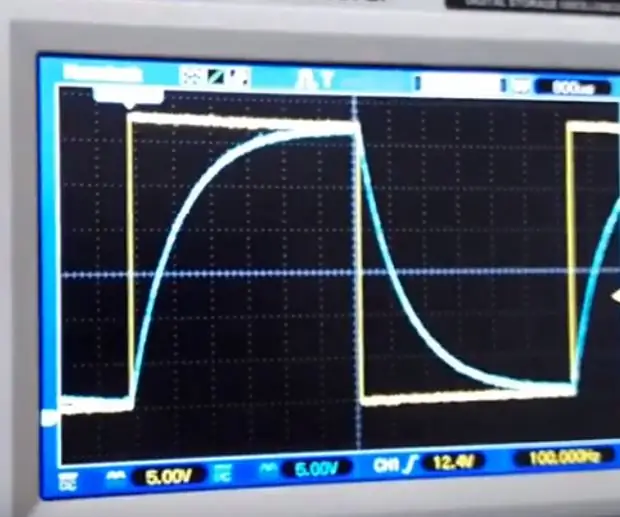
Кондензатори в роботиката: Мотивацията за този Instructable е по -дългият, който се разработва, който проследява напредъка чрез лабораторен курс за обучение на Texas Instruments Robotics System. И мотивацията за този курс е да се изгради (пресъздаде) по-добър, по-здрав робот
Използвайте кондензатори за измерване на температурата: 9 стъпки
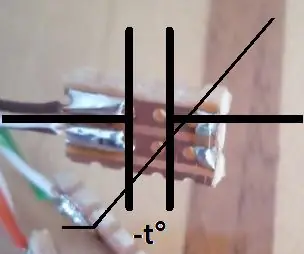
Използвайте кондензатори за измерване на температурата: Този проект възникна, защото купих кондензаторен комплект с предимно X7R (добро качество) кондензатори, но някои от по -високите стойности 100nF и по -високи бяха по -евтините и по -малко стабилни Y5V диелектрици, които показват огромна промяна в температурата и оп
Ремонт и основен ремонт на капаци на Olympus Pen-EE: 16 стъпки

Ремонт и основен капак на Olympus Pen-EE: Olympus Pen-EE, от около 1961 г., може да се разглобява внимателно, да се почиства и ремонтира и да се сглобява отново без голям риск да загубите части или да повредите нещо вътре-ако сте под ръка , постоянен и търпелив и имате правилния инструмент
